初期画面
ディスプレイは、6.1インチ、有機EL、FHD+(1080×2240)となり凄く奇麗です。
初期アプリは、Google関係とドコモ系のアプリが入っていて多少多めに放っています。
(いくつかのアプリは初期アプリではございません)
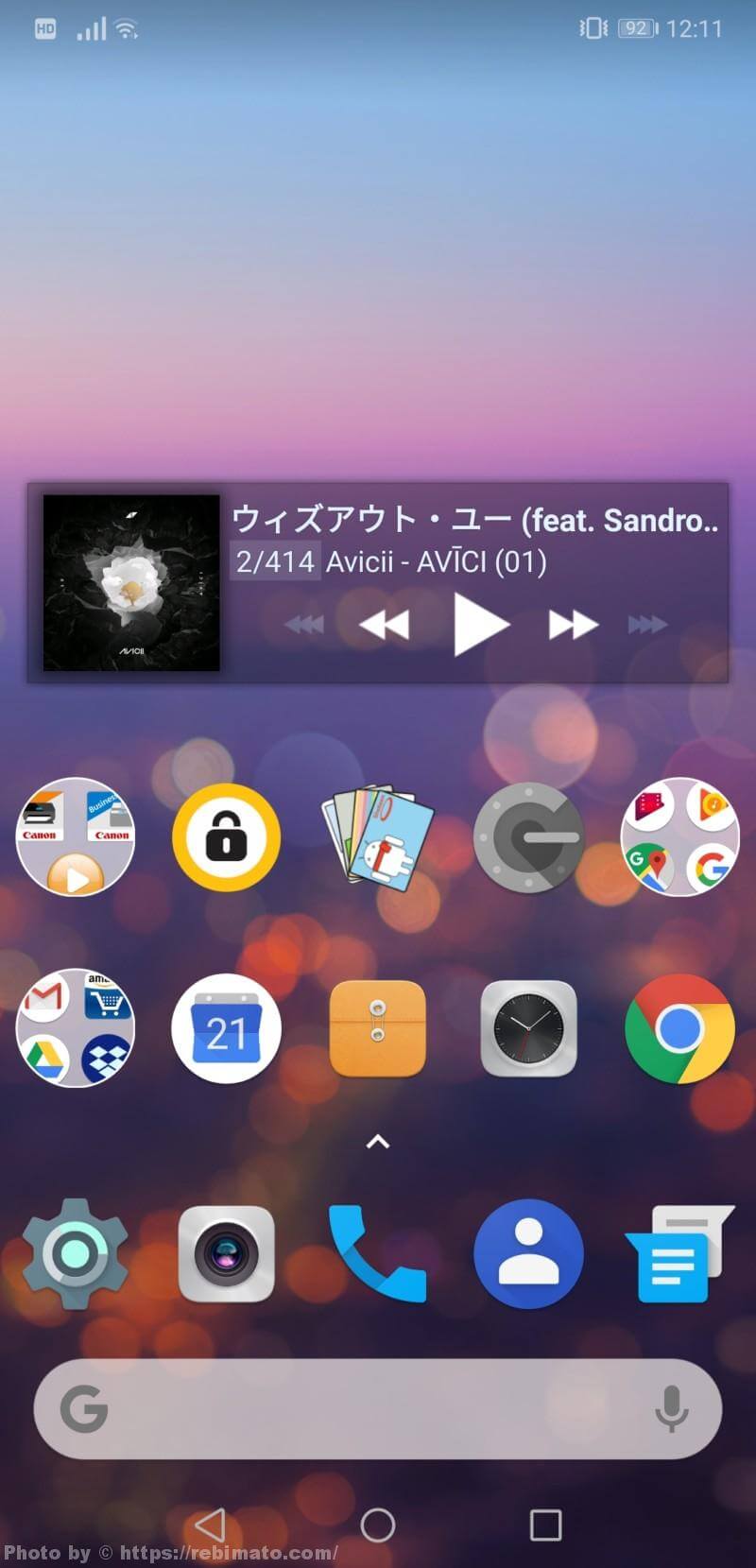
画面下から上にスライドで全てのアプリへ(いくつかは初期アプリではございません)

画面上から下にスライドで各種ショートカットですが項目は多く便利です。
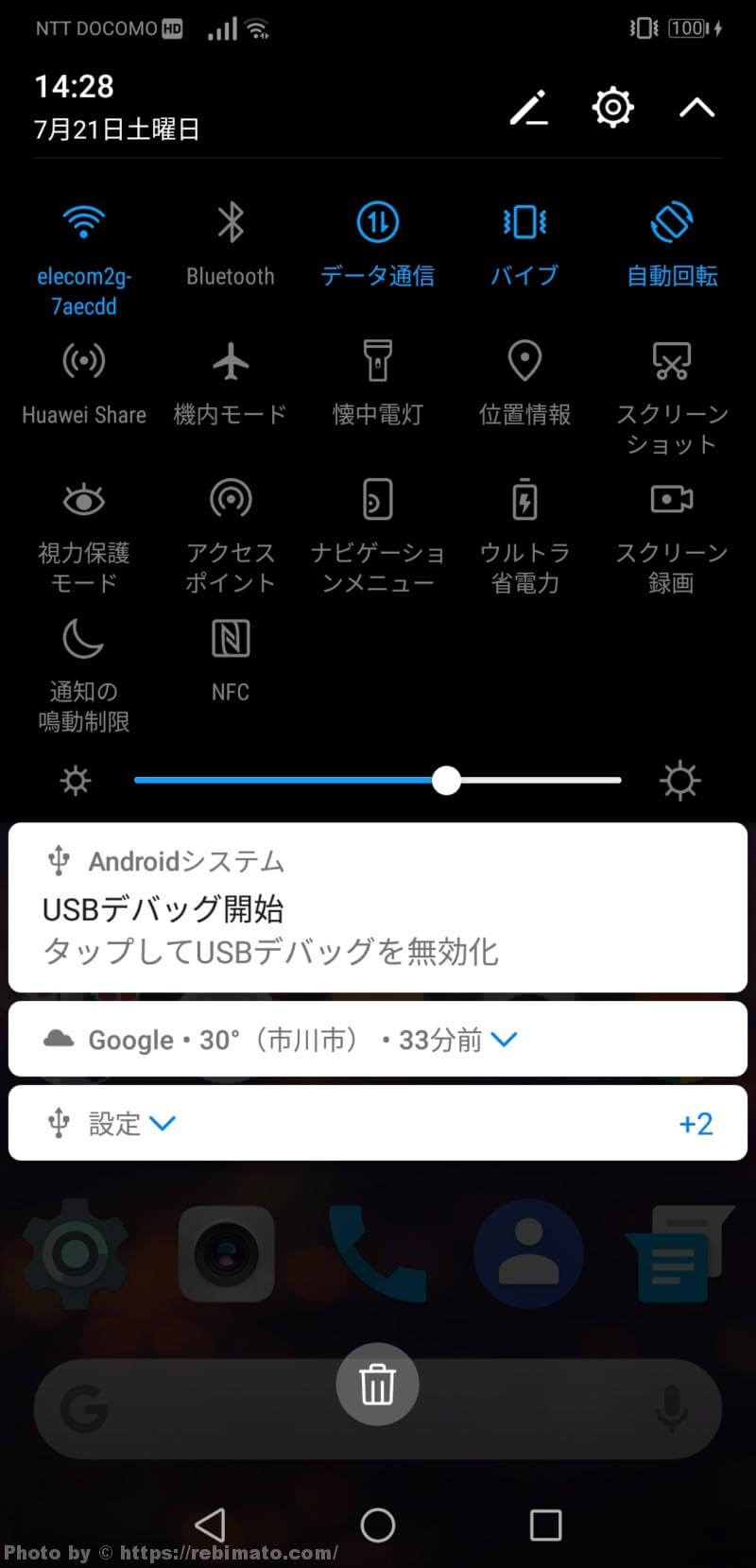
docomo:docomo オンラインショップ
P20 Proの動作
動作に関しては鈍くはないのですが、One Plus 6ほど早くはないです。
One Plus 6 は超サクサクでしたが、P20 Pro はサクサクな感じです。
設定項目
中国製のOne PlusやXiaomi等に比べると機能は少なく、シンプルで最低限の機能だけになります。
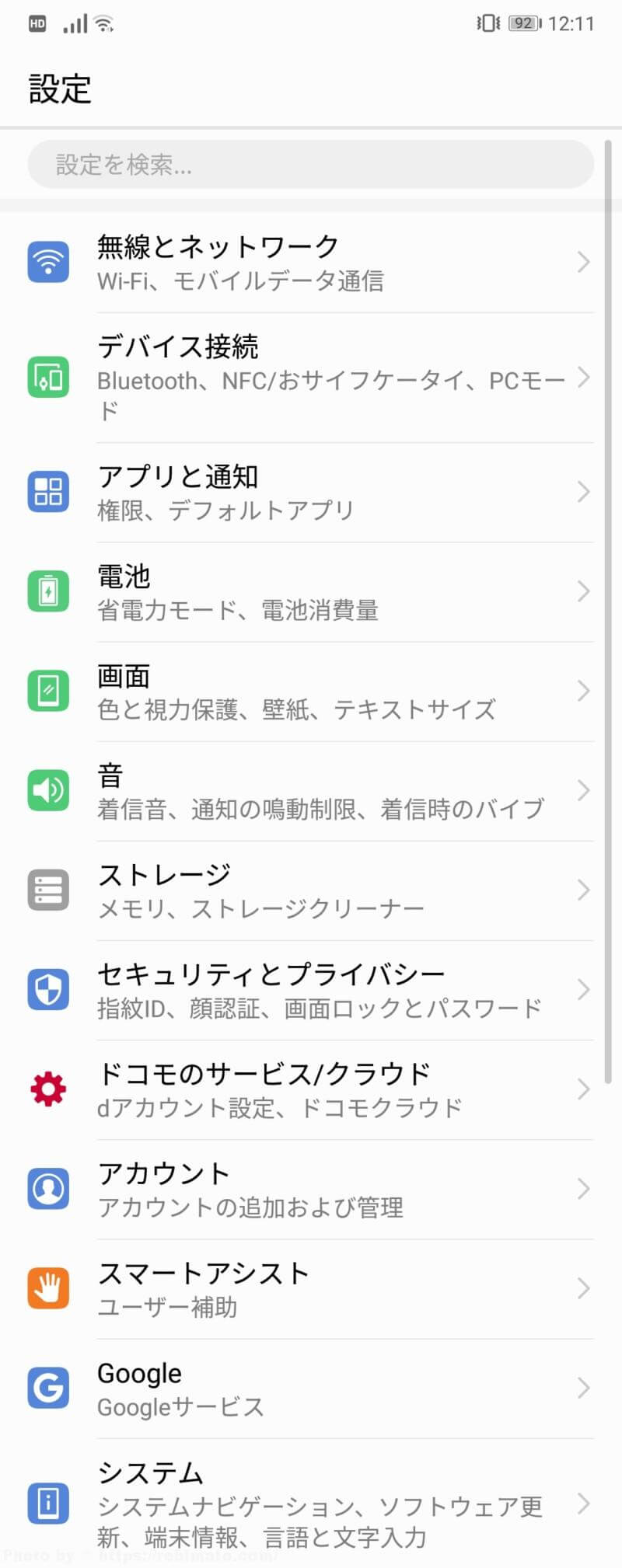
端末の詳細は以下画像になります。
androidバージョンは、8.1.0 セキュリティーパッチは、2018年7月1日
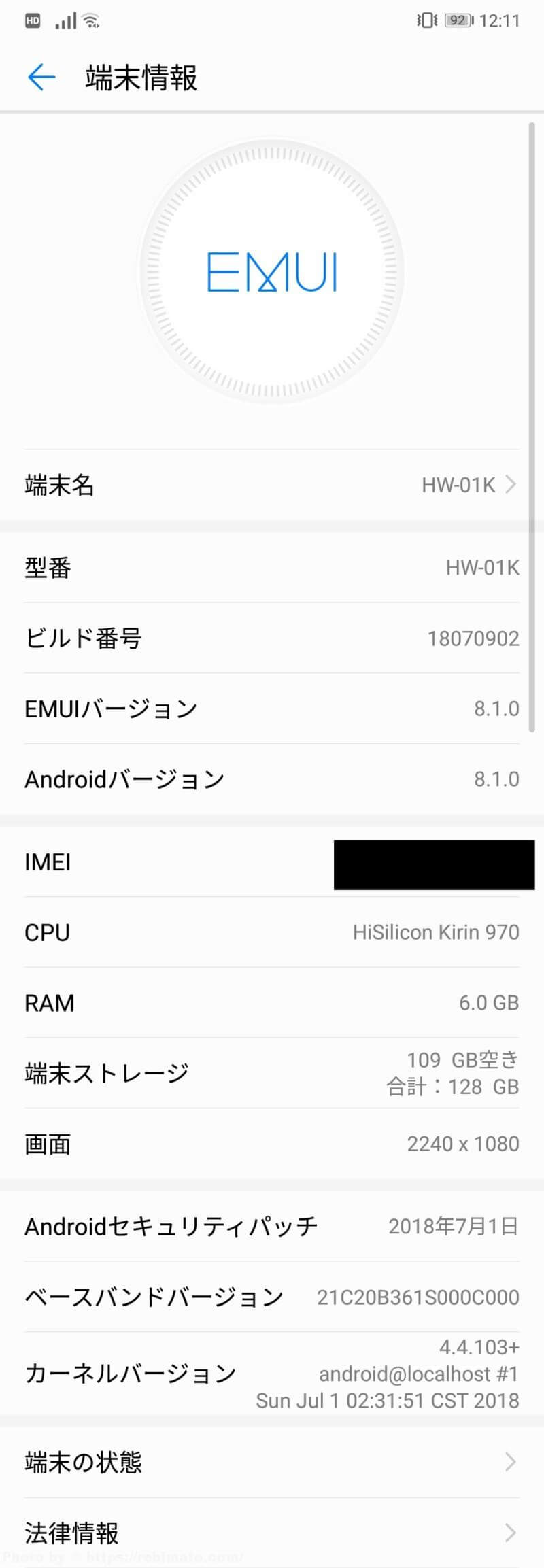
ストレージは128GB、音声とその他に容量を少し使ってます。
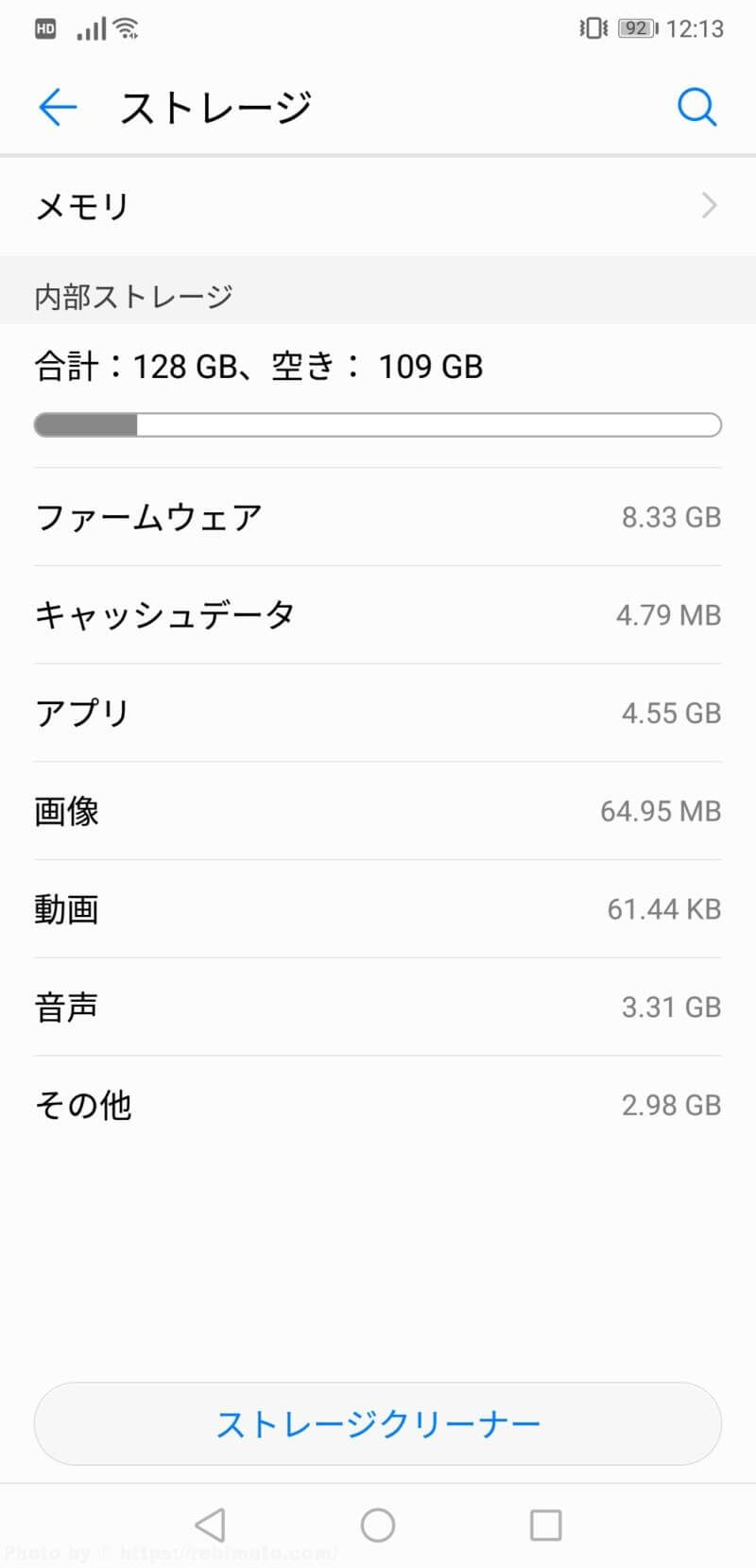
設定から【電池】でバッテリーの省電力モード設定や、節電の設定が行えます。
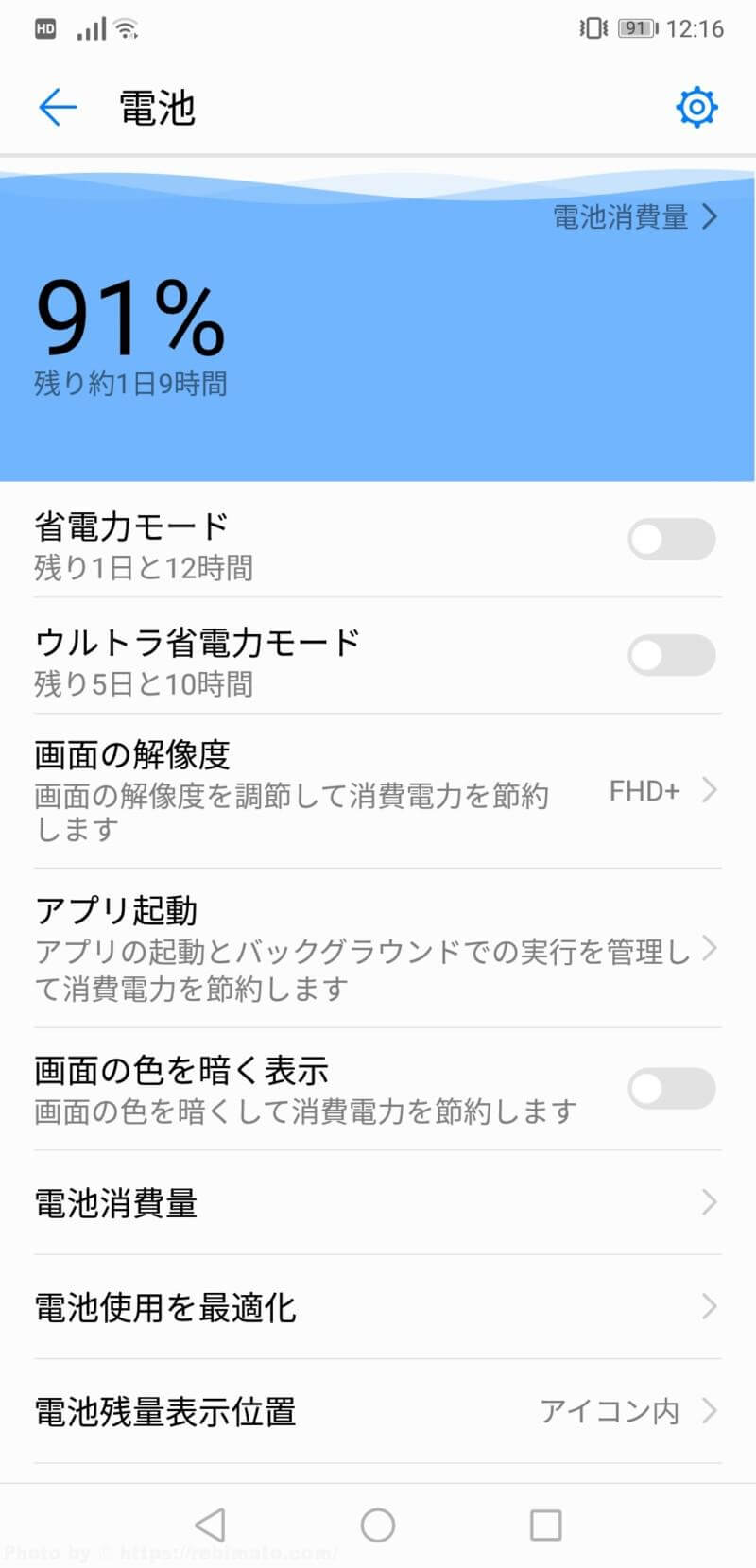
バッテリーの詳細では、バッテリーの使用状況、推定残り時間がグラフとして見れます。
P20 Proは、バッテリーの持ちがよく僕の使用頻度では、2日は持ちそうです。
中国メーカーの端末の中でも電池持ちは凄くいいほうだと思います。
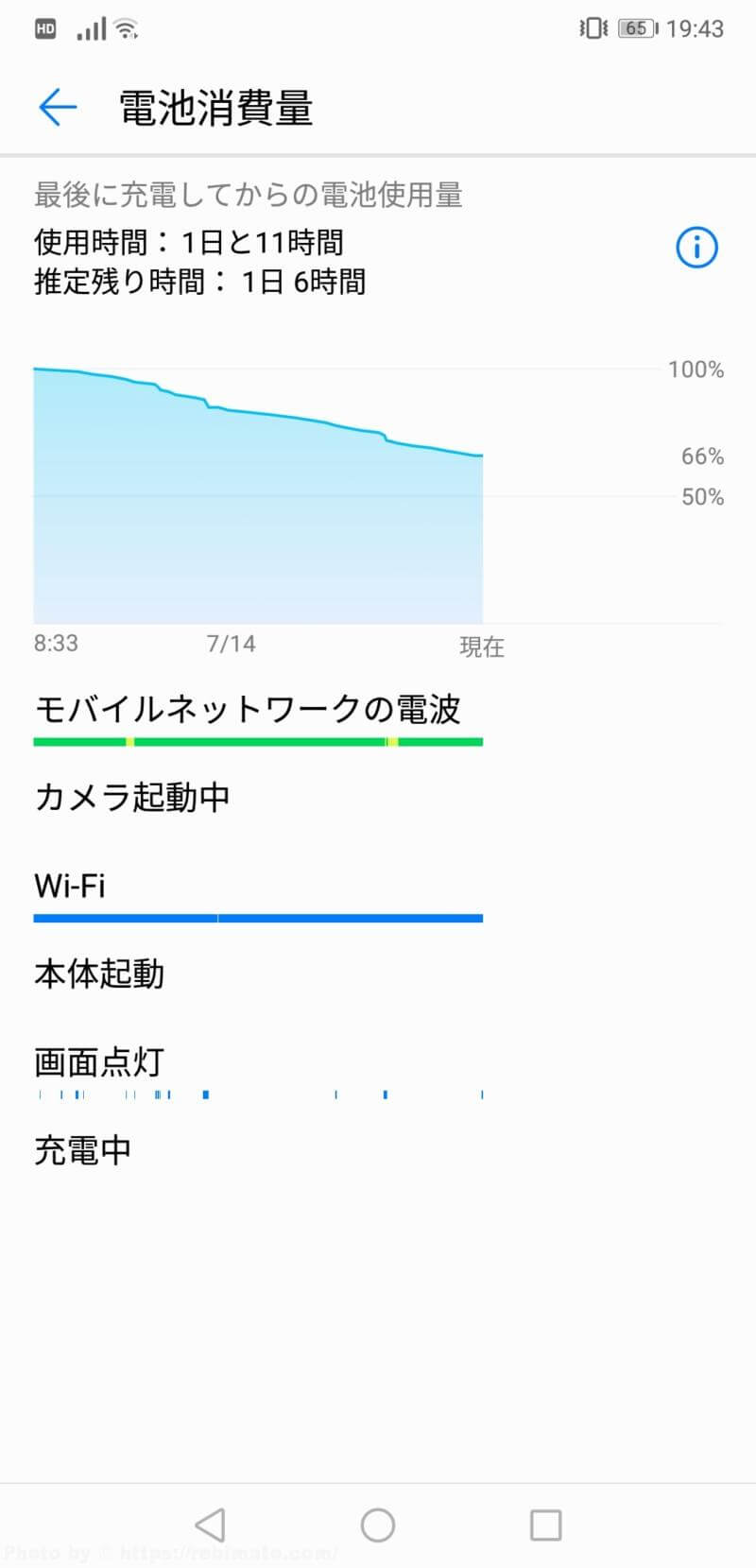
便利機能
基本的に覚えきれないような多さの機能は無くシンプルですが、多少の便利機能が有ります。
スマートアシスト
スマートアシスト項目からいくつかの便利機能が設定できます。
グローブモードや電源のON/OFFタイマーなども設定できます。
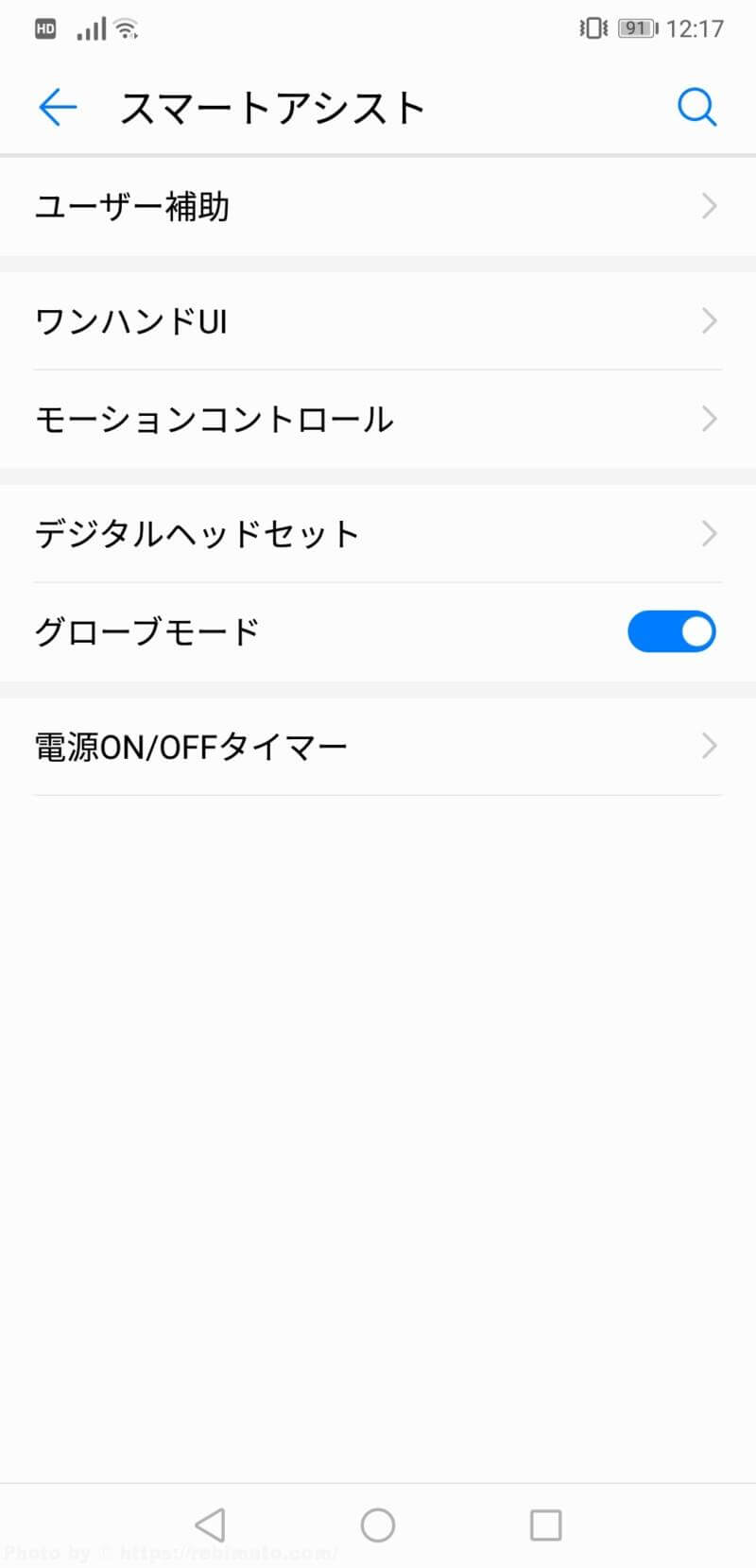
ユーザー補助
ミニ画面表示
ONにすることによって下記画像の操作で画面の縮小ができます。
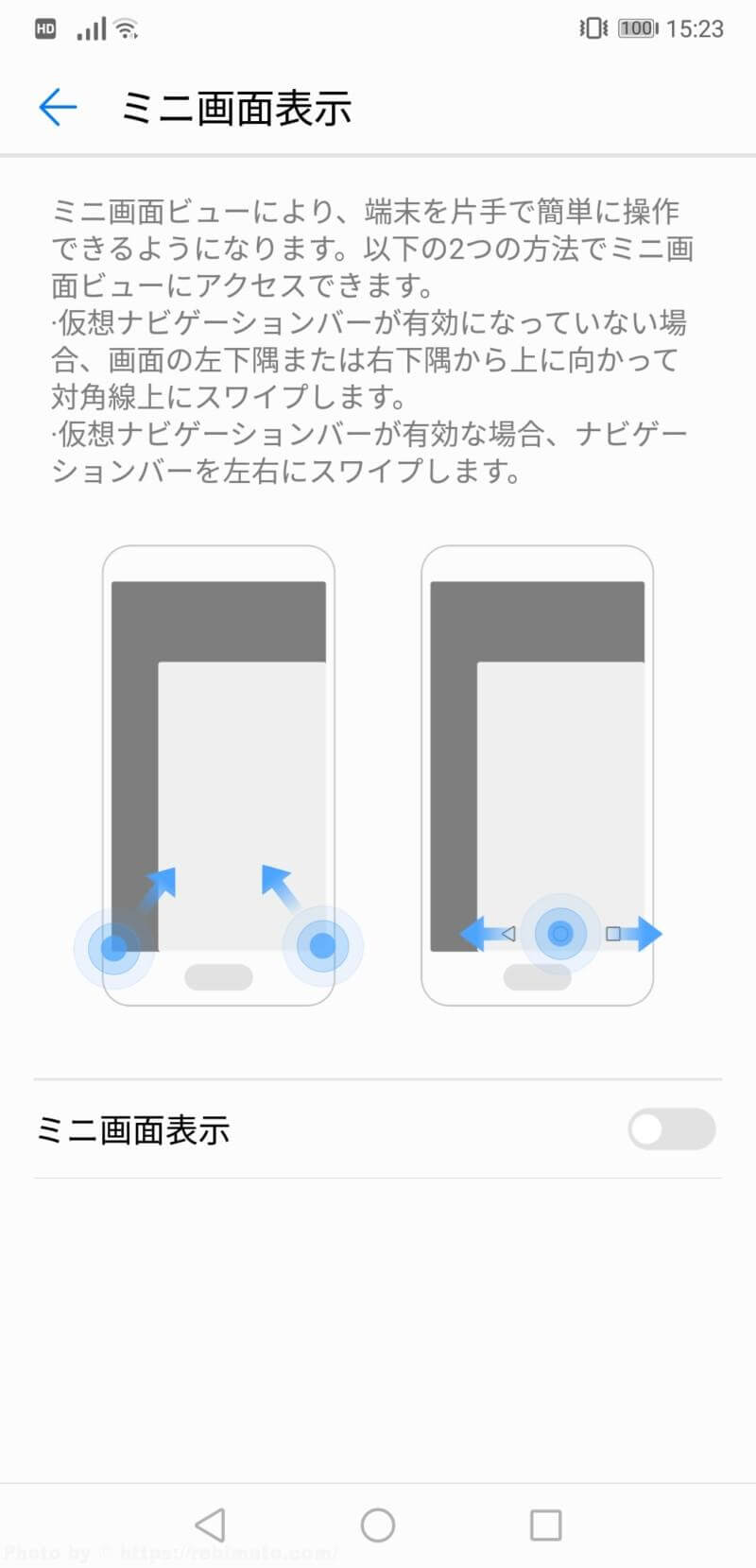
ワンハンドUI
持ち上げる
ON状態では、ロック画面中でも端末を持ち上げることにより画面が点灯し通知、時間などが確認できます。
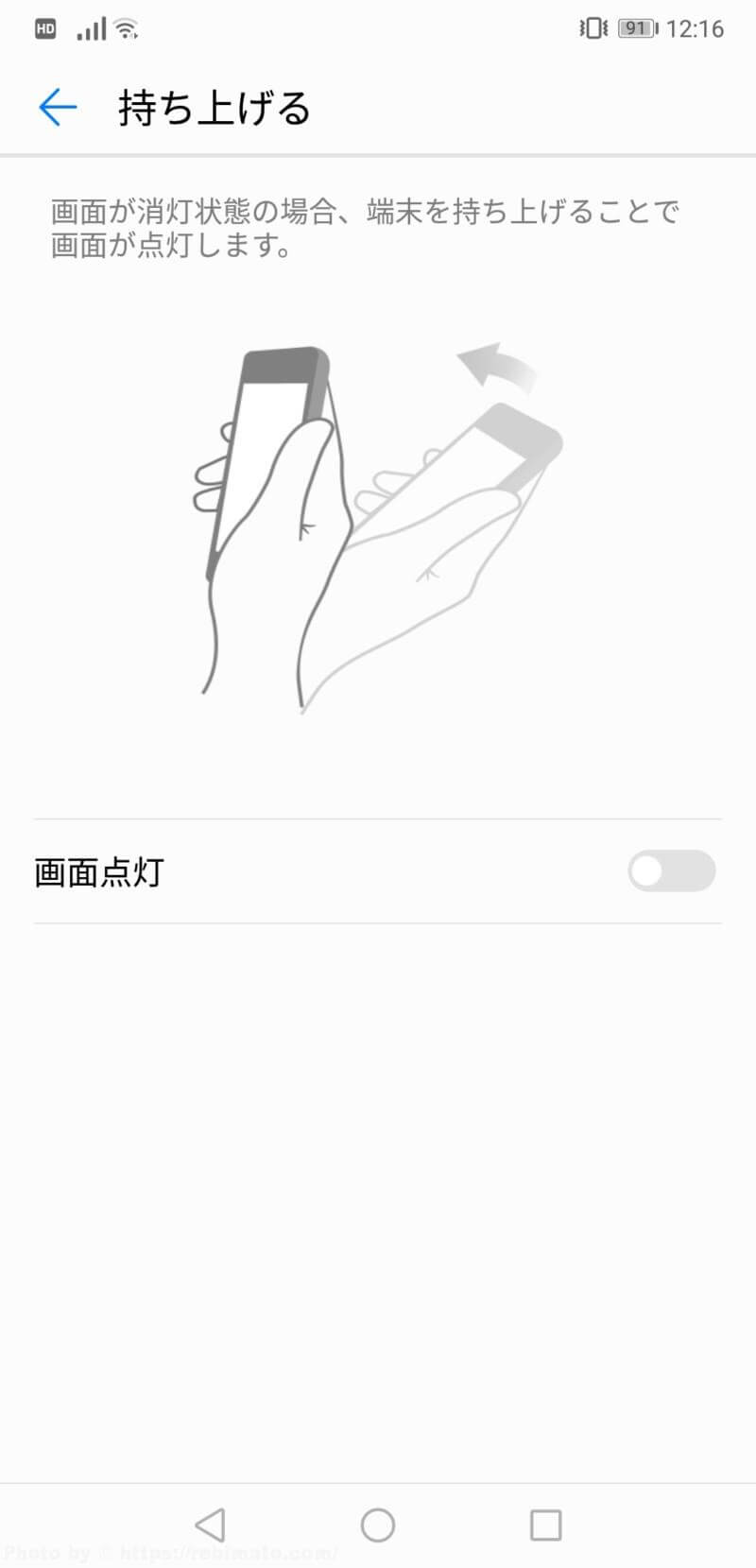
スマートスクリーンショット
こちらもON状態で、画面を2回叩くとスクリーンショット、指関節で保存領域を囲むとその部分の画像保存、2本の指関節で画面を叩くと録画開始・停止、Sの字を画面に書くとスクロールスクリーンショット
この機能は割り当て変更は出来ませんが、僕は凄く便利に使えてます。
画面を叩く時は、指でタップでは起動せず、コンコンと音がするくらいの強さで叩かないと反応してくれません。
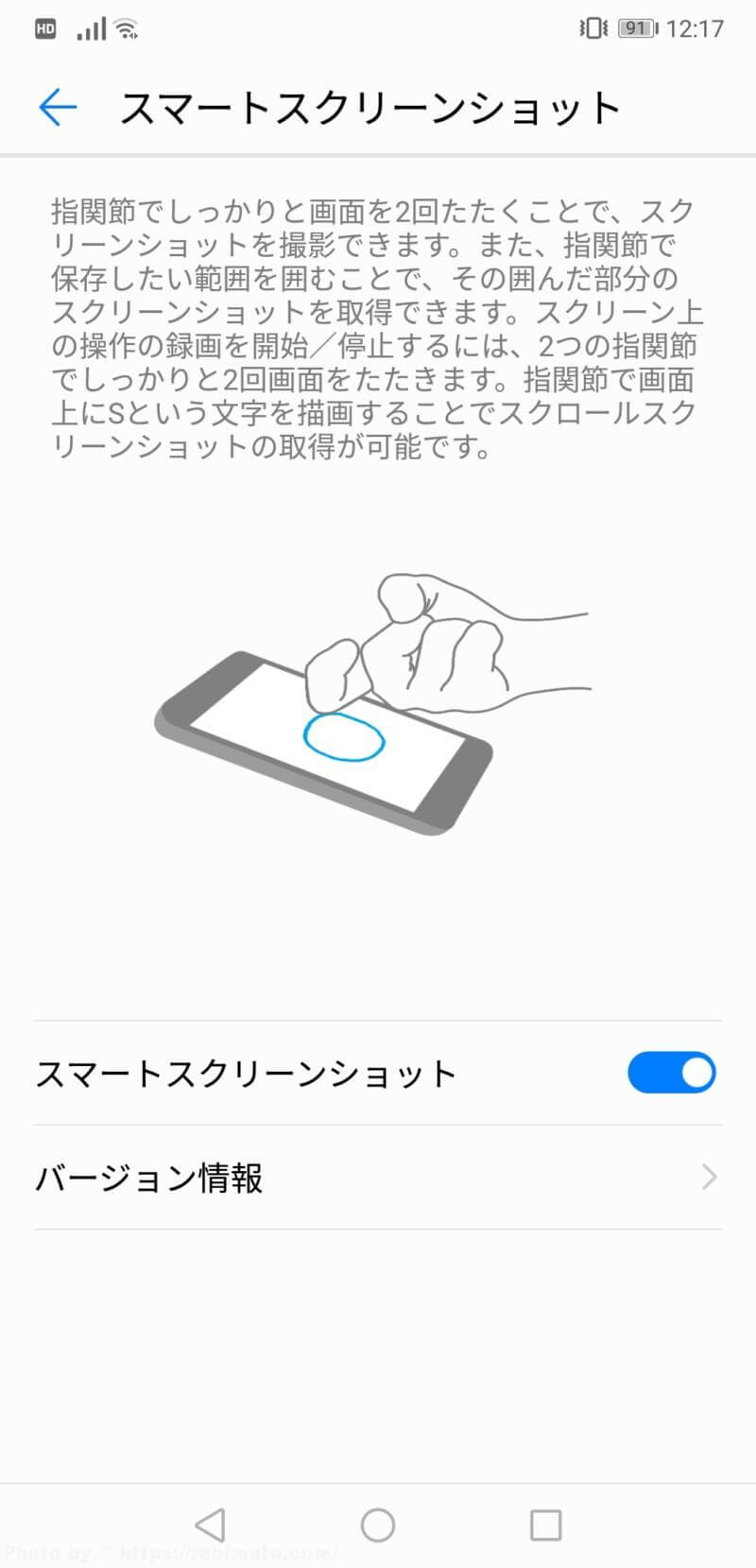
描画
描画モードでは、画面に文字を書くことによってアクションを起動できます。
c、e、m、w、があり各文字に割り当てができ、起動ができます。
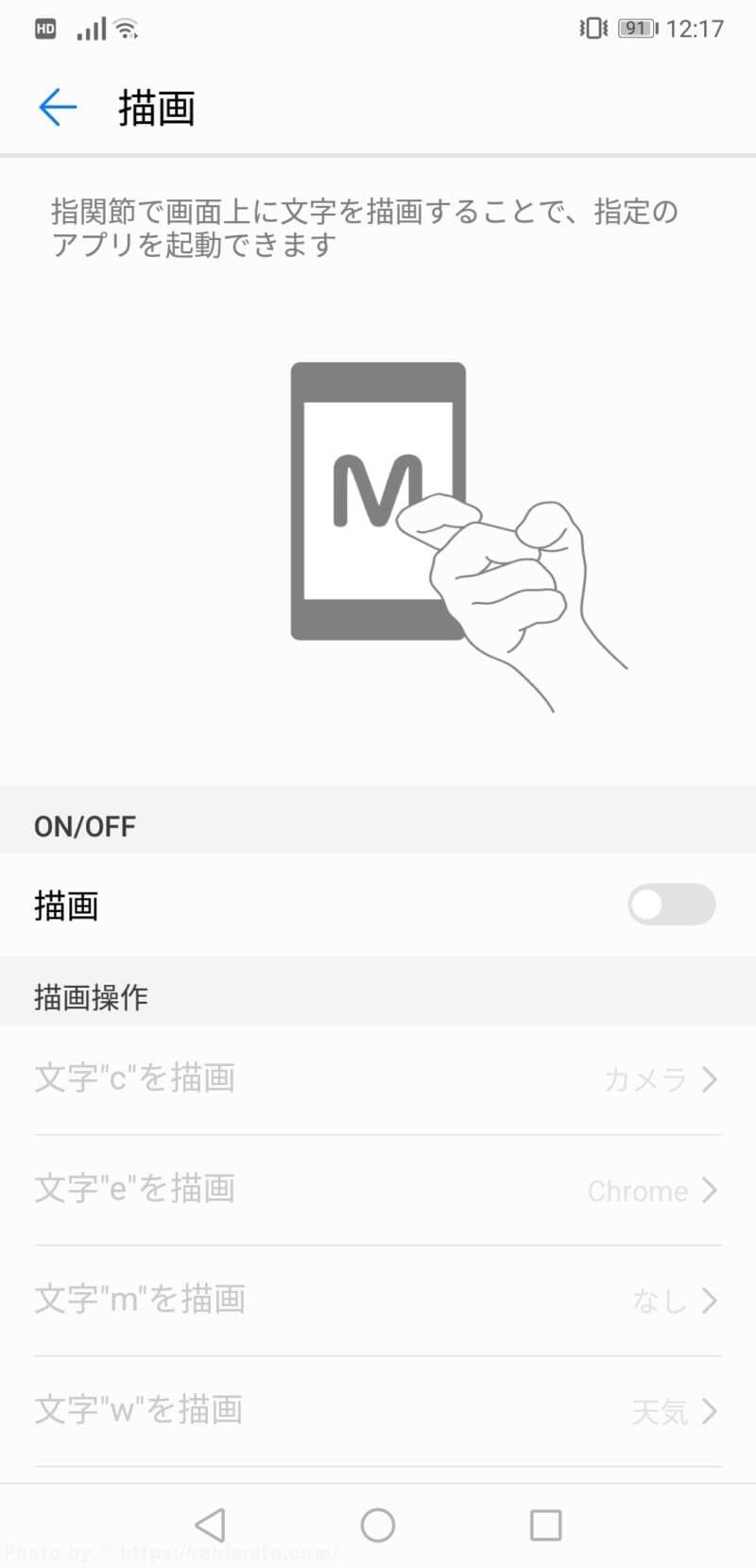
画面分割ジェスチャー
画面を指の関節で横にスライドさせることによって画面が分割分割されます。
この機能も指で行うと出来ないようになっていて画像のように指の関節で行います。
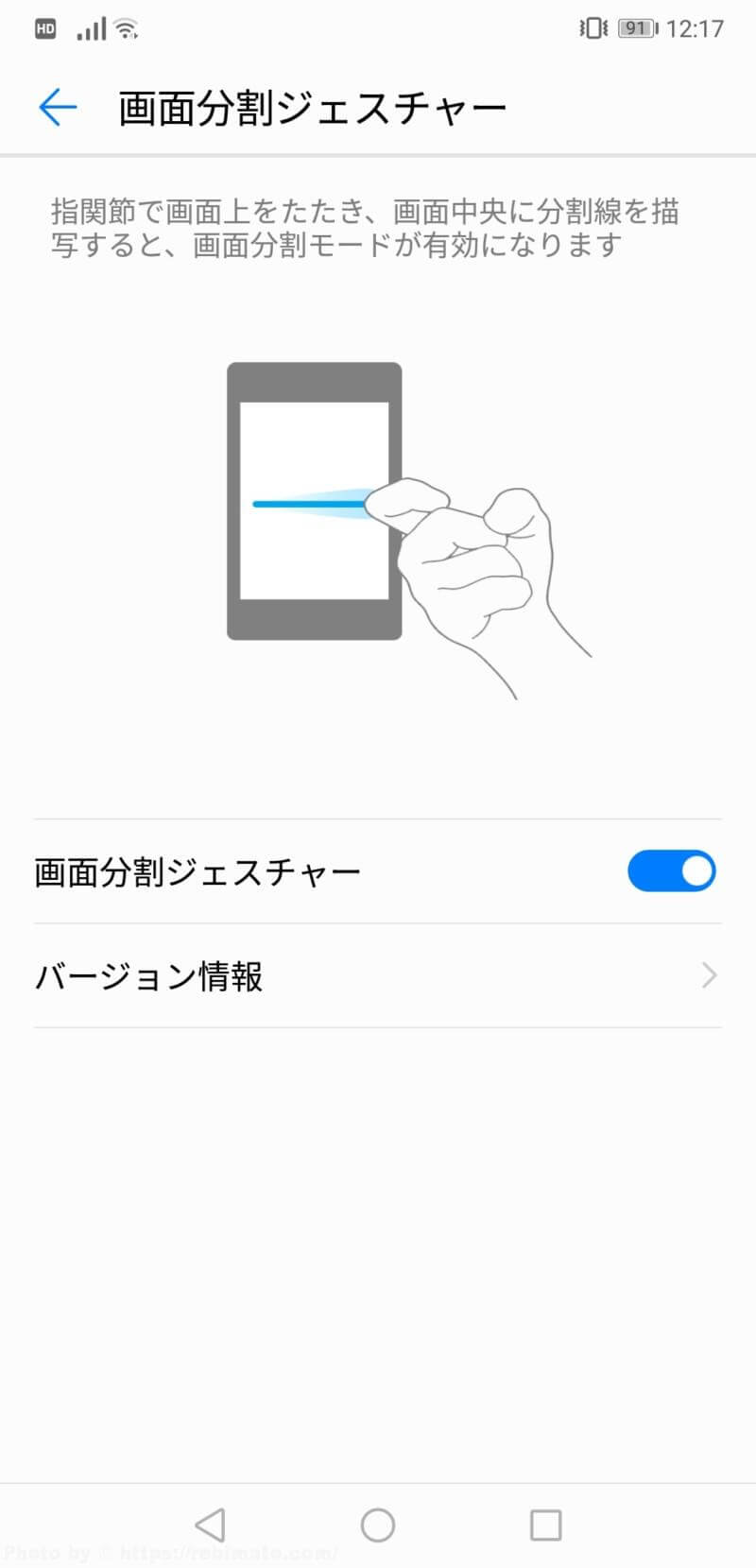
スマートロック
Bluetoothを有効時にあらかじめ追加しておいた機器が近くにある場合のみロック解除されます。
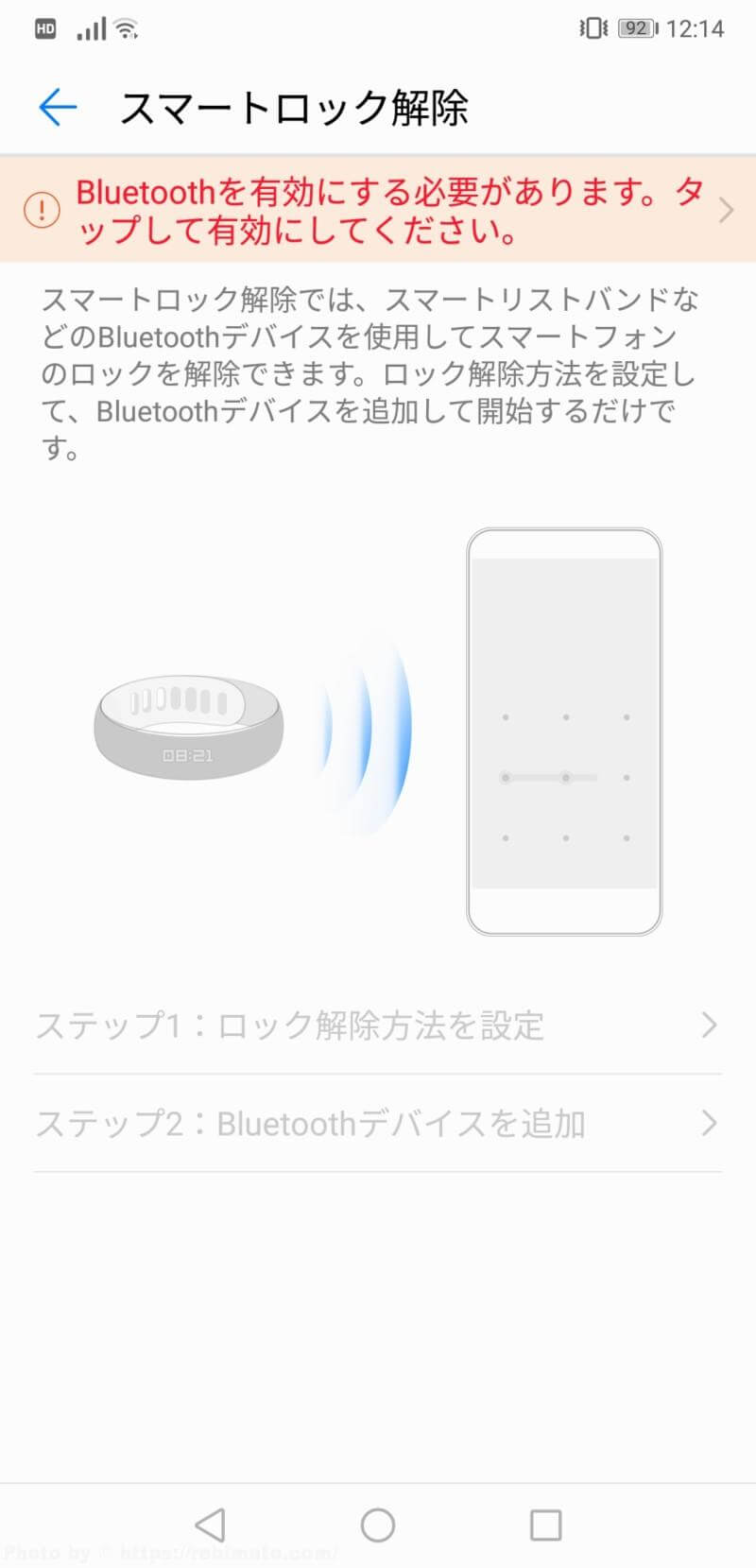
その他の機能
ノッチの表示非表示
ノッチが嫌いな人はノッチを隠すで下記画像のように隠せます。
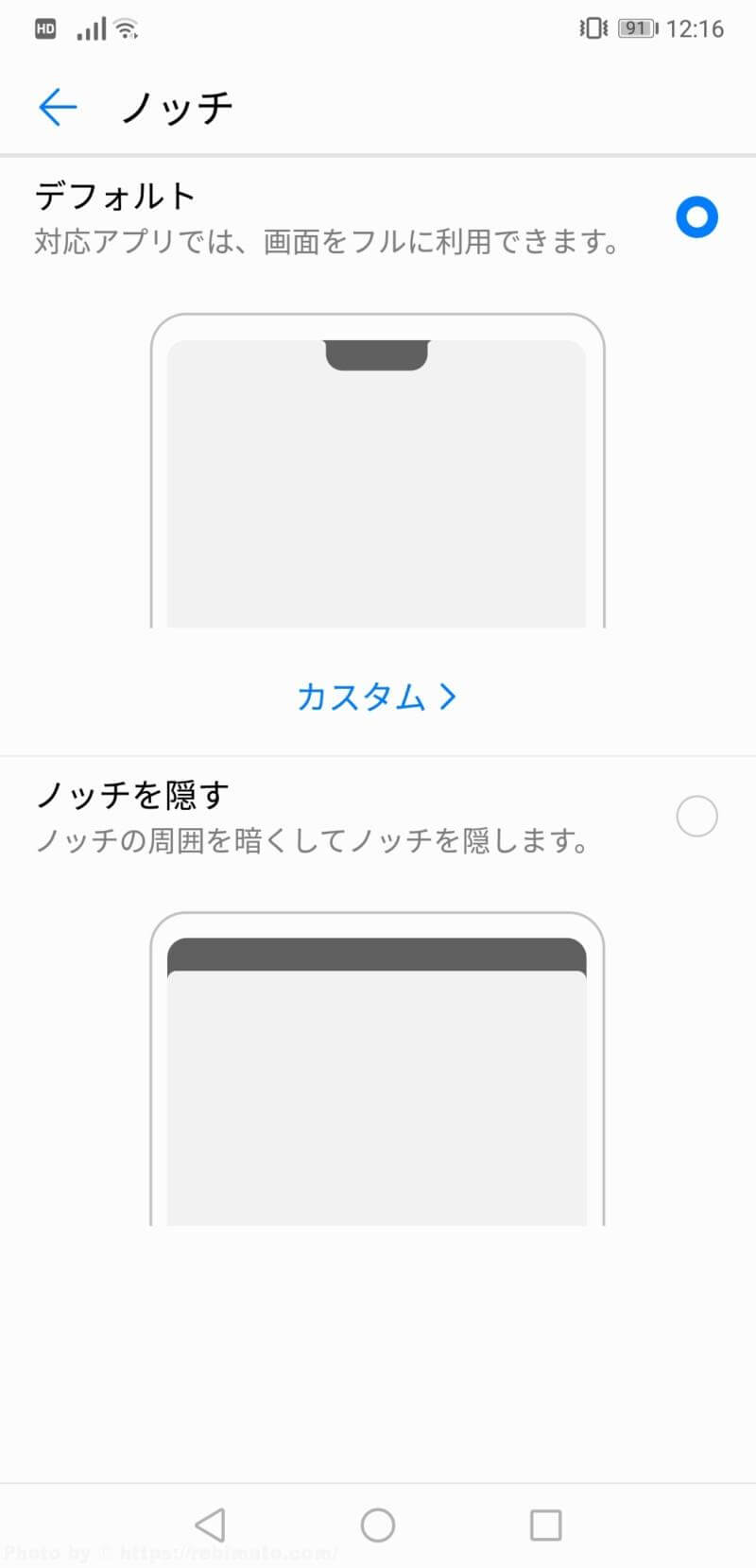
Safeボックス
右下のSafeボックスアイコンをタップで通常のフォルダとは別に、シークレットフォルダ的な役割をしてくれます。
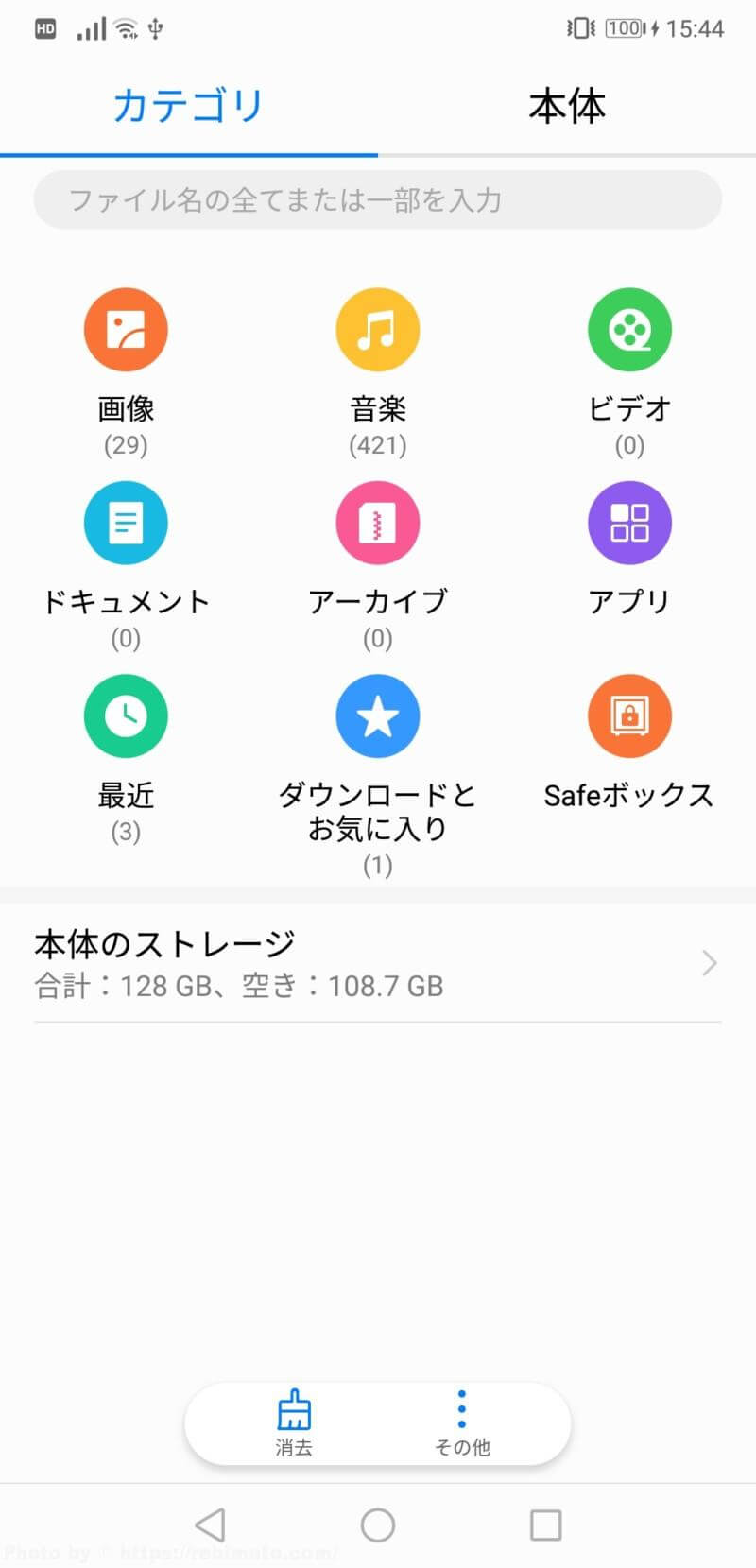
Safeボックスをタップすると指紋認証orパスワードを入力

下記画像のように通常のストレージとは別にフォルダが有り、ココに入れた画像などは通常のギャラリーからは、アクセスできません。
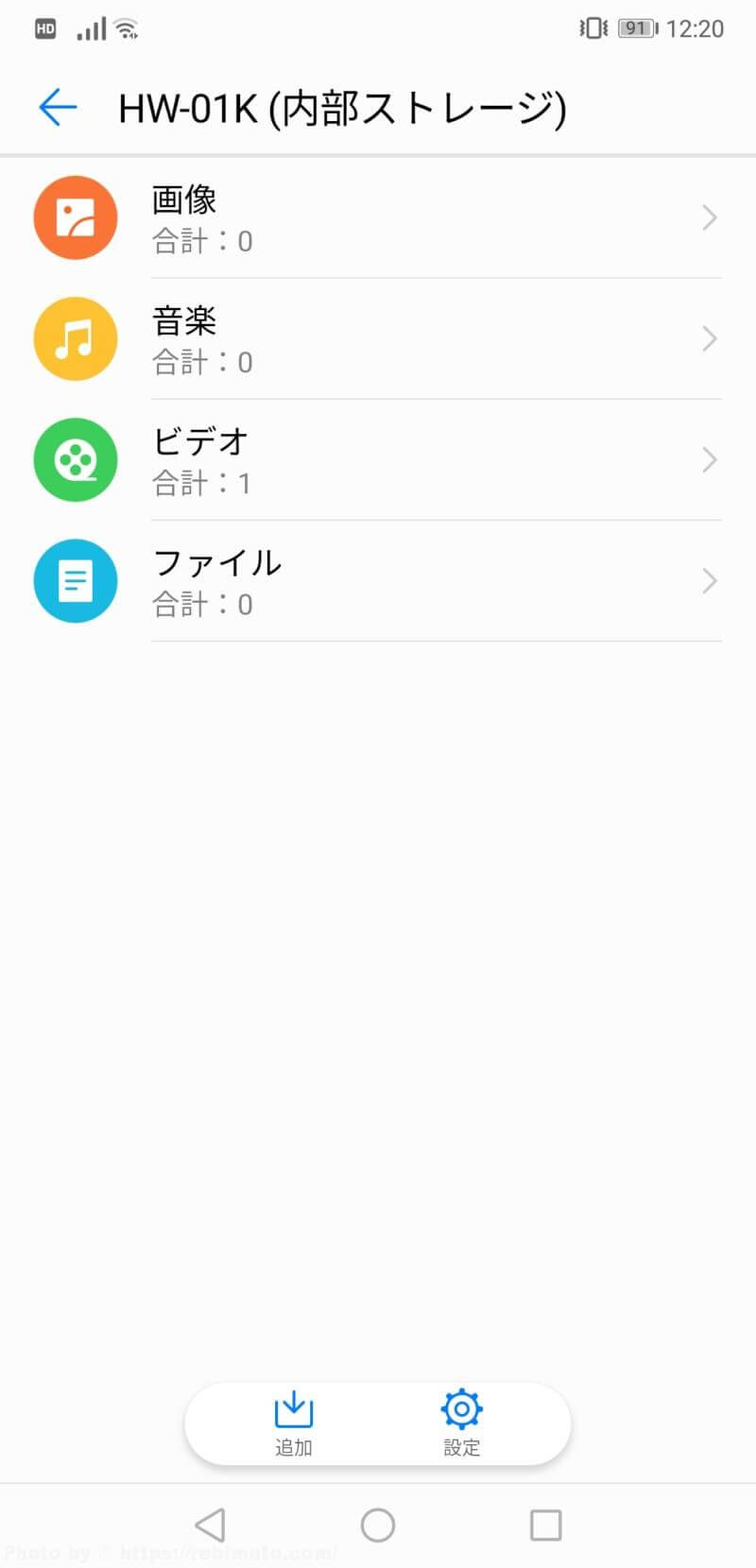
システムナビゲーション
3パターンですが自分の使いやすい、システムナビゲーションの入れ替えができます。
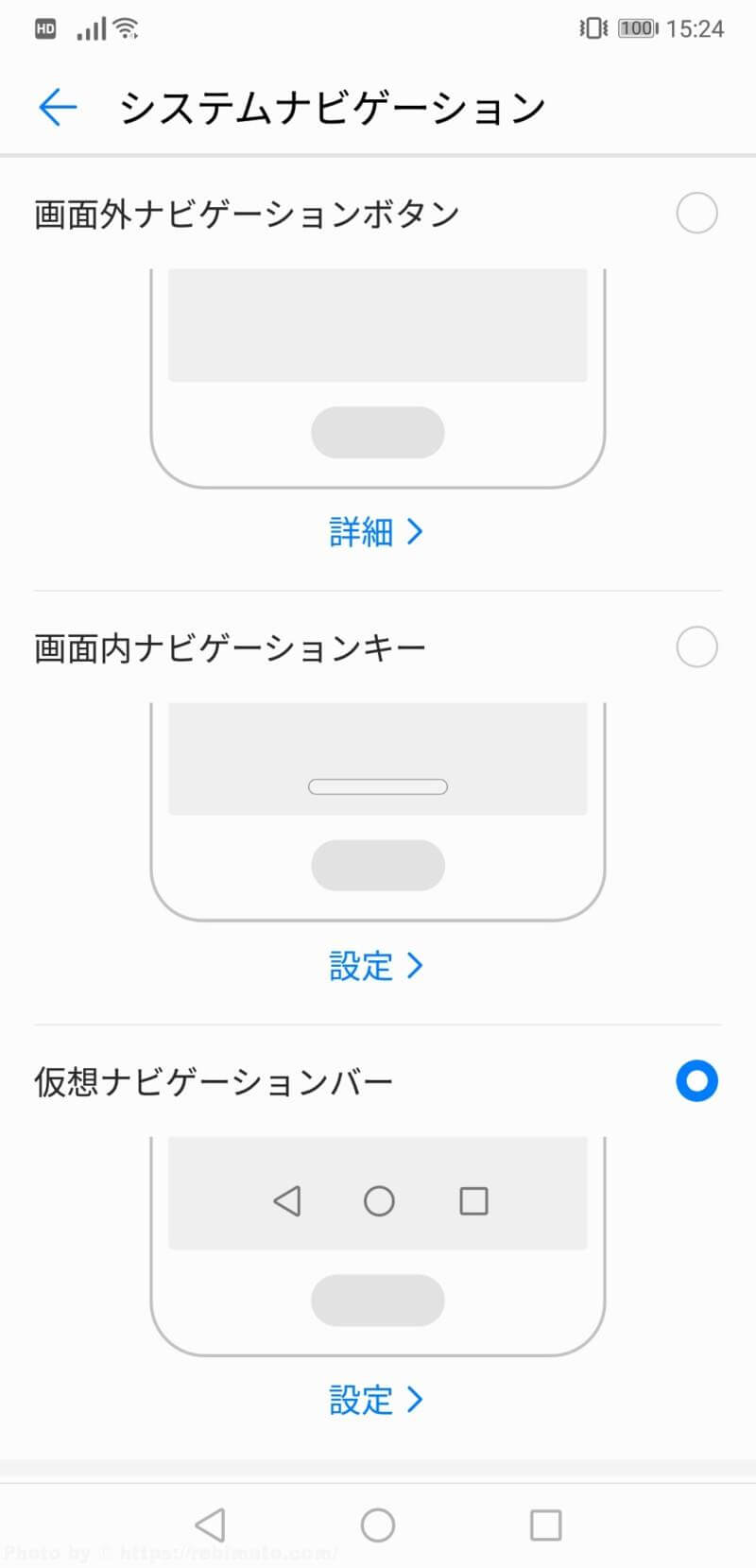
おサイフケータイ
日本独自の機能になってしまいますが、やはりコレがあると便利です。
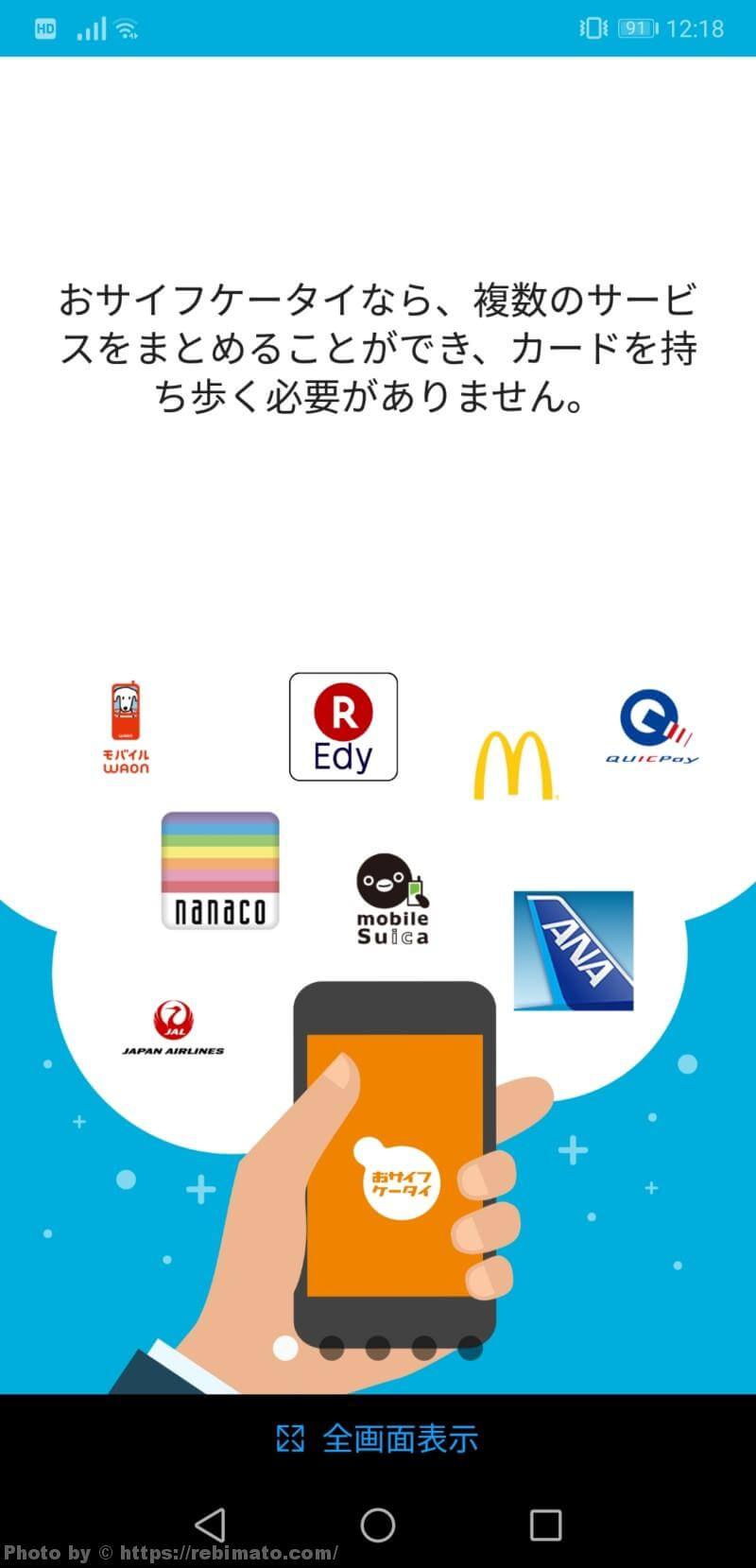
docomo:docomo オンラインショップ
ミュージック
ミュージックに関してはシングルスピーカーにしては思ってたより良かったです。
とくに、付属品のハイレゾ対応イヤホンが詳細までは判らないのですが、ハイレゾ音質で聞くと、ちょっとしたイヤホンで聞くよりイイ音で聞けます。

カメラ機能
撮影モードは、アパーチャ、夜景、ポートレート、写真、ビデオ、プロ、その他になっていて、プロモードは細かく設定ができ、アパーチャは背景をボカシを調整コントロール可能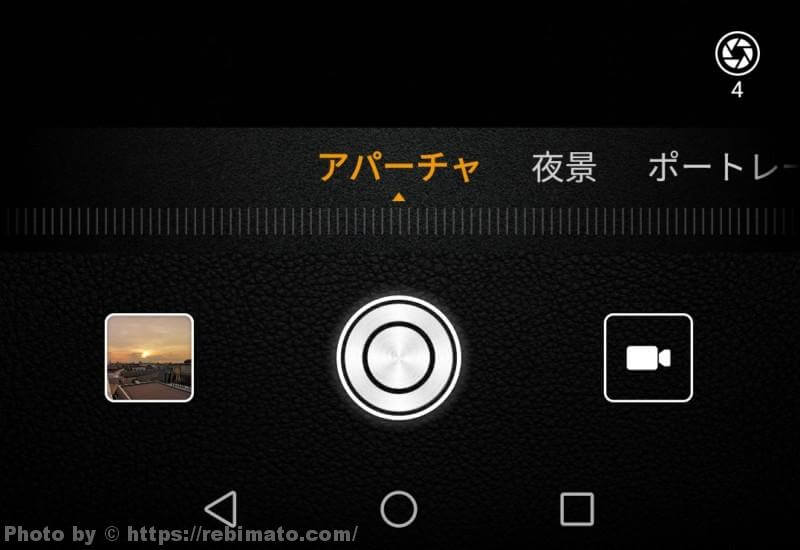
その他に関しては数多くの機能が解りやすく有り、この辺りを見るとカメラに力を入れてる感じが伝わってきます。

ライトペインティング項目にいくつかのモードが有りますがOne Plusは機能が多すぎましたが、P20 Proはカメラ機能が多すぎて使いこなせるか不安です。
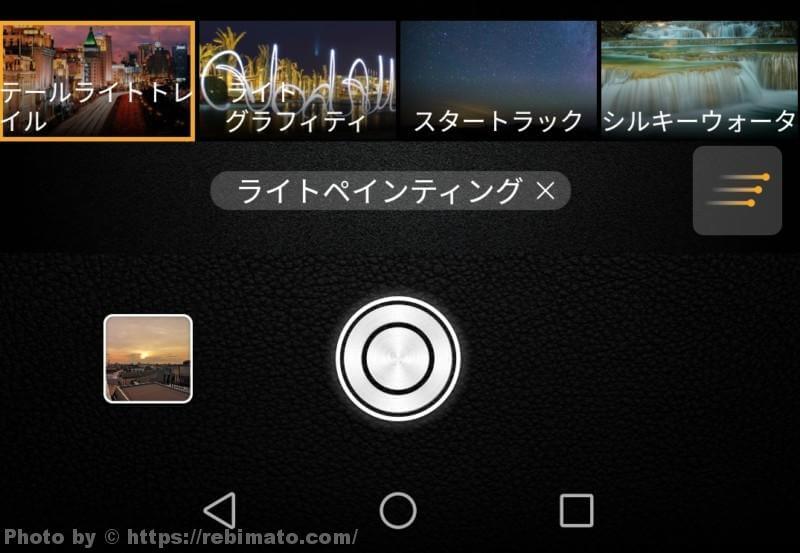
docomo:docomo オンラインショップ
\ 12月14日限定 /



